Technologie VR v posledních letech zaznamenala ohromný pokrok a je stále více využívána v produkci filmů. Pokud pracuješ s Premiere Pro CC 2017, zjistíš, že tato verze obsahuje významné novinky týkající se podpory VR. Tento návod tě provede novými funkcemi a ukáže ti, jak je efektivně využít ve tvém videoprojektu.
Hlavní poznatky
- Premiere Pro CC 2017 nabízí vylepšenou interpretaci VR.
- Existuje možnost přizpůsobení VR nastavení.
- Exportní možnosti pro VR média jsou nyní snadněji přístupné.
Návod krok za krokem
Abychom efektivně využili nové funkce v Premiere Pro CC 2017, drž se těchto kroků:
Nejprve se ujisti, že jsi správně importoval své VR médium. Když načteš své VR médium do projektu, bude automaticky aktualizováno na základě metadat a správně rozpoznáno. To je obzvlášť důležité pro zajištění správného nastavení videa. Přesto se může stát, že budeš chtít přizpůsobit způsob, jakým Premiere interpretuje materiál.
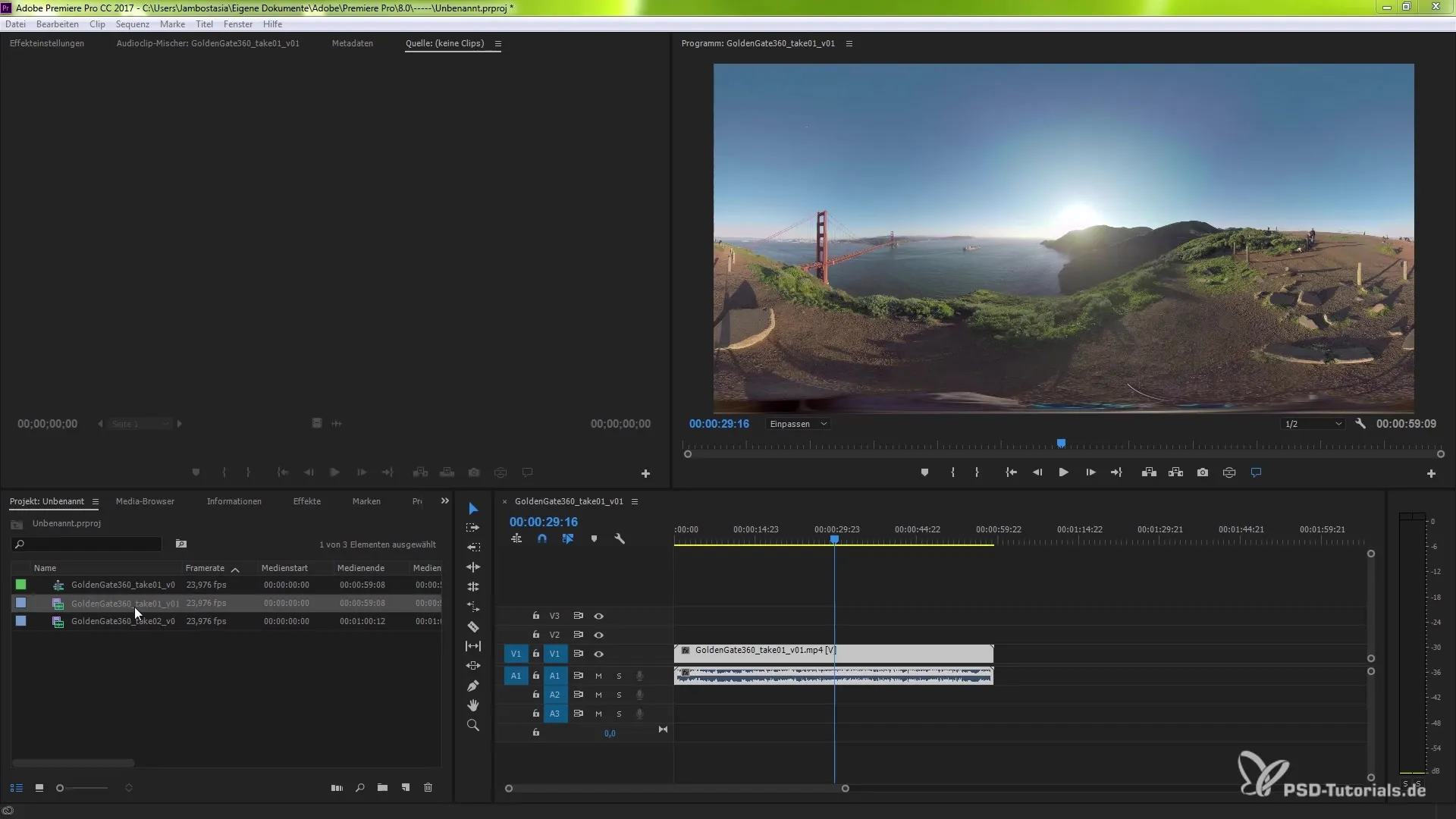
Klikni na tlačítko „VR Videoosvětlení“ pro aktivaci VR funkcí. Tato funkce ti umožňuje interaktivně prozkoumávat tvé VR materiály. Alternativně můžeš také kliknout pravým tlačítkem na video a aktivovat VR Videoosvětlení. Když je tato možnost aktivována, můžeš se ve svém VR médiu rozhlížet a analyzovat různé aspekty materiálu.
Další důležitou funkcí je možnost přizpůsobit vlastnosti klipu. Klikni na klip pro úpravu jeho sekvence. Pak přejdi k položce menu „Interpretovat materiál“. Zde najdeš možnosti pro VR vlastnosti. S těmito přednastaveními může Premiere rozpoznat a aplikovat metadata klipu. To znamená, že už nemusíš manuálně zasahovat, abys zajistil, že je vše správně nakonfigurováno.
Pokud však chceš provést specifické úpravy, můžeš VR nastavení přizpůsobit manuálně. Klikni na „Přizpůsobit“ a zvol projekci, která je pro tvůj materiál vhodná. Premiere Pro nabízí různé možnosti jako monoskopic, stereoscopic a různé metody zobrazení.
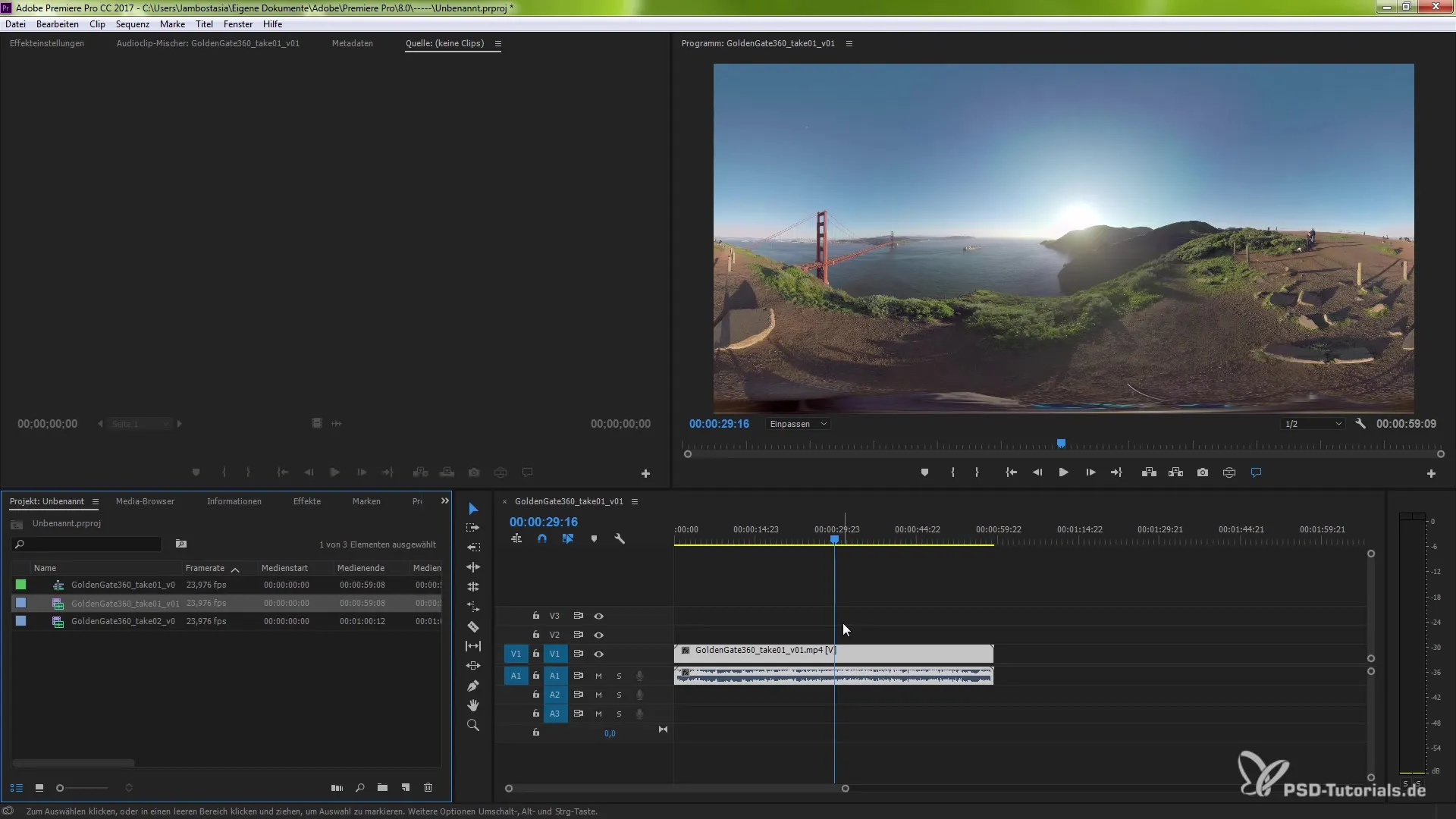
Jakmile provedeš tyto úpravy, potvrď změny kliknutím na „OK“. To přepne materiál na nové nastavení. Tato robustnost ti dává svobodu navrhovat své VR projekty přesně podle tvých představ. Nejlepší na tom je, že tyto nastavení můžeš kdykoliv znovu upravit, pokud nejsi s výsledkem spokojen.
Aby ses mohl přepnout na export svého VR materiálu, přejdi do menu „Soubor“ a vyber „Exportovat“. Zde máš na výběr mezi různými formáty jako Quicktime, x264 nebo h264. Před exportem souboru bys měl kliknout na „Video“ a ujistit se, že je vybrána možnost „Video je VR“. Toto nastavení zajistí, že tvůj materiál bude správně rozpoznán a exportován.

Další tip je zkontrolovat poměr stran a případně jej přizpůsobit, pokud materiál nemá požadovaný tvar. Tento materiál můžeš buď předat kódovému frontě Adobe Media Encoder, nebo jej přímo exportovat.
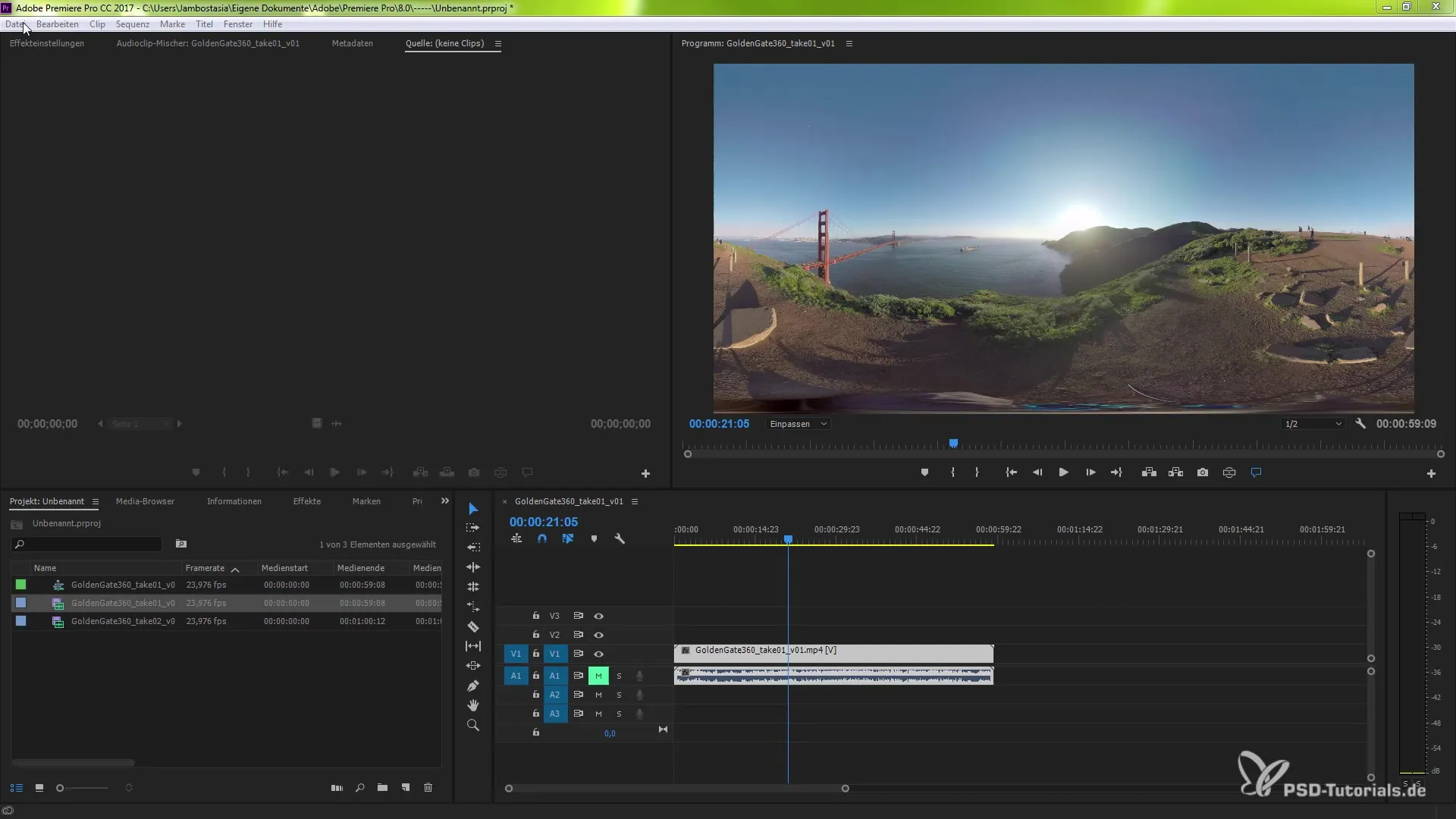
Navíc existují možnosti pro publikování na různých platformách jako Facebook, YouTube, Vimeo a další. To ti usnadňuje sdílení tvých kreací jak lokálně, tak online.
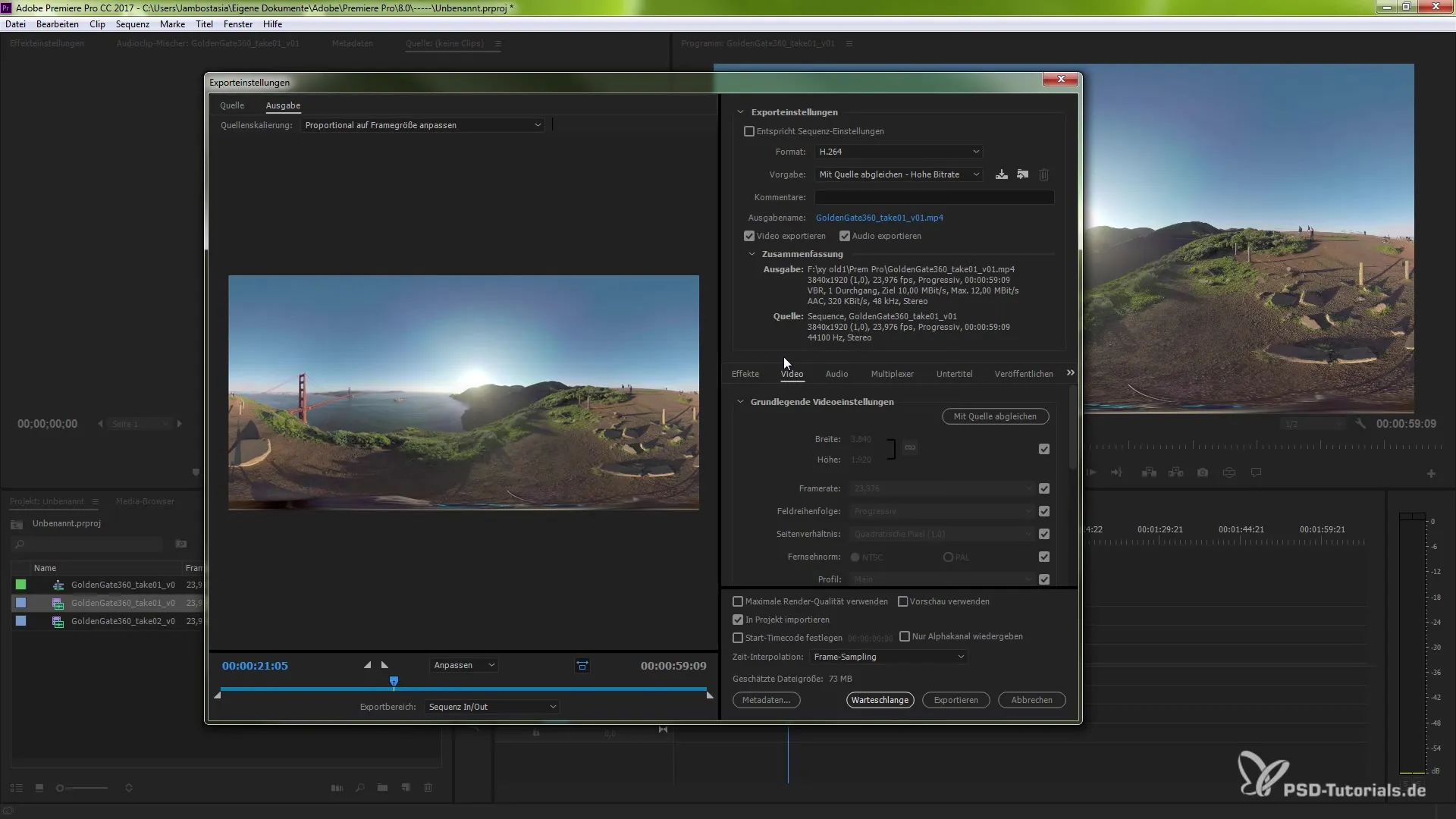
Se těmito novinkami v Premiere Pro CC 2017 máš nyní všechny nástroje po ruce, abys mohl úspěšně plánovat, editovat a exportovat své VR projekty. Hodně štěstí při tvé tvůrčí práci!
Souhrn - Nová podpora VR v Premiere Pro CC 2017
Nová podpora VR v Premiere Pro CC 2017 umožňuje uživatelsky přívětivé úpravy a export VR obsahu. Díky automatické interpretaci metadat a vylepšeným možnostem přizpůsobení můžeš nyní své VR materiály efektivněji než kdy jindy spravovat a exportovat.
Často kladené otázky
Jak mohu aktivovat VR Videoosvětlení?Můžeš aktivovat VR Videoosvětlení kliknutím na tlačítko „VR Videoosvětlení“ nebo kliknutím pravým tlačítkem na video a výběrem této možnosti.
Co mám dělat, když moje VR metadata nejsou rozpoznána?Ujisti se, že používáš nejnovější verze Premiere Pro a svých softwarových balíčků pro kamery, abys zajistil kompatibilitu.
Mohu přizpůsobit poměr stran svého VR materiálu?Ano, můžeš poměr stran přizpůsobit během exportního procesu.
Jaké exportní formáty jsou dostupné pro VR média?Můžeš exportovat VR média ve formátech jako Quicktime, x264 a h264.
Mohu nahrávat VR obsah přímo na platformy?Ano, Premiere Pro ti umožňuje publikovat VR obsah přímo na platformy jako YouTube, Facebook a Vimeo.


